خطأ Microsoft Store 0x80073CFE ، مخزن الحزمة تالف
أحد رموز أخطاء Microsoft Store(Microsoft Store error codes) العديدة التي قد تواجهها على جهاز Windows 10 الخاص بك هو رمز الخطأ 0x80073CFE(error code 0x80073CFE) . في هذا المنشور ، سوف نحدد السبب وكذلك نقدم أنسب الحلول لحل المشكلة.
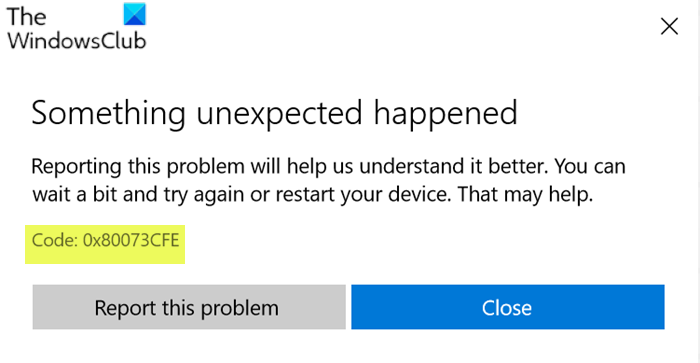
وصف الخطأ هو كما يلي ؛
ERROR_PACKAGE_REPOSITORY_CORRUPTED
The package repository is corrupted.
هناك عدة أسباب لحدوث هذه المشكلة ولكن بشكل عام ، يحدث ذلك إذا كان المجلد المشار إليه بواسطة مفتاح التسجيل أدناه غير موجود أو تالف:
HKLM\Software\Microsoft\Windows\CurrentVersion\Appx\PackageRepositoryRoot
يمنع هذا الخطأ متجر Microsoft(Microsoft Store) وتطبيقاته من العمل بشكل طبيعي. لن تتمكن من تحديث تطبيقات المتجر أو تنزيلها أو تثبيتها أو تشغيلها بسلاسة.
رمز خطأ متجر Microsoft(Microsoft Store) 0x80073CFE
إذا كنت تواجه هذه المشكلة ، فيمكنك تجربة الحلول الموصى بها أدناه بدون ترتيب معين ومعرفة ما إذا كان ذلك يساعد في حل المشكلة.
- إصلاح أو إعادة تعيين متجر Microsoft
- قم بتشغيل فحص SFC
- قم بتشغيل DISM scan
- سجل الإصلاح
- قم بإجراء إعادة تعيين(Reset) جهاز الكمبيوتر هذا أو إعادة تعيين السحابة(Cloud Reset) أو إصلاح الترقية الموضعي(In-place Upgrade Repair) .
دعنا نلقي نظرة على وصف العملية المتضمنة فيما يتعلق بكل حل من الحلول المدرجة.
قبل تجربة أي من الحلول المقدمة أدناه ، كما هو موضح في موجه الخطأ ، انتظر بضع دقائق ثم أعد تشغيل الكمبيوتر ثم حاول مرة أخرى. تأكد أيضًا من أن لديك اتصال إنترنت مستقر. حاول بشدة إعادة تشغيل جهاز الإنترنت الخاص بك (جهاز التوجيه / المودم) أو إعادة تدويره للطاقة ومعرفة ما إذا كان ذلك يساعدك.
1] إعادة تعيين متجر Microsoft
يتيح لك Windows 10 الآن بسهولة ، بنقرة واحدة إعادة تعيين متجر Windows(Reset your Windows Store) عبر الإعدادات(Settings) . افعلها وانظر ما إذا كانت تساعد.
2] قم بتشغيل فحص SFC
في بعض الأحيان ، يؤدي وجود ملفات معيبة أو تالفة إلى منع Store من العمل بشكل صحيح. في هذه الحالة ، يمكن أن يؤدي تشغيل فحص SFC إلى إصلاح رمز خطأ Microsoft Store 0x80073CFE(Microsoft Store error code 0x80073CFE) .
3] قم بتشغيل DISM scan
حل قابل للتطبيق هو فحص DISM(DISM scan) الذي يمكنه حل تزوير مخزن المكونات.
إصلاح(Fix) : خطأ Windows Update 66A أو 13EC(Windows Update Error 66A or 13EC) .
4] سجل الإصلاح
وفقًا لوصف الخطأ الذي يشير إلى مفتاح تسجيل مفقود أو تالف ، يمكن أن يؤدي إصلاح السجل(repairing the Registry) إلى حل المشكلة المطروحة. إذا لم يكن كذلك ، جرب الحل التالي.
5] قم بإجراء إعادة تعيين(Perform Reset) هذا الكمبيوتر ، أو إعادة التعيين السحابي(Cloud Reset) أو إصلاح الترقية الموضعي(In-place Upgrade Repair) لنظام التشغيل Windows 10
الحل هنا هو أنه يمكنك تجربة إعادة تعيين هذا الكمبيوتر(Reset This PC) ، أو إعادة تعيين السحابة(Cloud Reset) لإعادة تعيين كل مكون من مكونات Windows . يمكنك أيضًا تجربة إصلاح الترقية الموضعي ومعرفة ما إذا كان ذلك يساعدك.
أتمنى أن يساعدك هذا!
منشور ذو صلة(Related post) : خطأ 0x80073cf9 أثناء تثبيت التطبيقات من متجر Windows.(Error 0x80073cf9 while installing Apps from Windows Store.)
Related posts
تمت إزالة Microsoft Store app عند تسجيل الدخول لأول مرة
الطازجة Paint ل Windows 10 هي لوحة سهلة الاستخدام Microsoft Store app
Download Adobe Reader app ل Windows 10 من Microsoft Store
5 Best Social Media apps ل Windows 10 متوفر في Microsoft Store
Time Lapse Creator app ل Windows 10 من Microsoft Store
كيفية هدية Apps and Avatars من Microsoft Store على Windows 10
قائمة أفضل نوافذ مجانية 11/10 Apps في Microsoft Store
Best شحن Stealth Games ل Windows 10 من Microsoft Store
Error code 0x800704cf عندما Microsoft Store apps افتتاح
كيفية إعادة تثبيت Microsoft Store Apps في Windows 10
كيفية توليد Direct Download Links ل Microsoft Store apps
Fix Microsoft Windows Store error 0x80070520 في ويندوز 10
URI Commands لفتح Microsoft Store apps في Windows 11/10
باستخدام تطبيق iTunes من Microsoft Store على Windows 10
متجر Microsoft لا يقوم بتنزيل التطبيقات؟ 11 طرق لإصلاح
كيفية إعادة تعيين أو Repair Windows Store apps في Windows 10 عبر الإعدادات
ويندوز Store Apps Troubleshooter ل Windows 10
أفضل Productivity Apps Windows 10 من Microsoft Store
Extract RAR ملفات على Windows 10 باستخدام هذه Microsoft Store apps المجانية
Best FREE Movie apps متوفر على Microsoft Store ل Windows 10
